หากคุณใช้ WordPress มาสองสามปีแล้วคุณคงจำได้ว่าเมื่อใดที่ผู้คนใน WordPress เปิดตัวโปรแกรมแก้ไข Gutenberg ใน WordPress 5.0 ในปี 2018
ตัวแก้ไขเริ่มต้นใหม่นี้เป็นสิ่งสำคัญ ยกเครื่องเพื่อแก้ไขทั้งโพสต์และเพจบนไซต์ของคุณ มันเปลี่ยนกล่องข้อความขนาดใหญ่ที่เจ้าของเว็บไซต์คุ้นเคยให้กลายเป็นแพลตฟอร์มการแก้ไขตามบล็อกที่แตกต่างกันมาก

เจ้าของเว็บไซต์บางคนเกลียดมันมากจนหลีกเลี่ยงการอัปเกรดเป็น WordPress 5.0 และอยู่กับ โปรแกรมแก้ไขเริ่มต้นแบบคลาสสิกให้นานที่สุด เจ้าของเว็บไซต์รายอื่นยอมรับการเปลี่ยนแปลงเนื่องจากความเรียบง่ายและใช้งานง่าย
หากคุณกำลังทำการเปลี่ยนแปลงและอยากรู้ว่าจะเกิดอะไรขึ้นบทช่วยสอน WordPress Gutenberg นี้จะแนะนำคุณเกี่ยวกับคุณสมบัติหลักที่คุณต้องการ รู้และเข้าใจ สิ่งนี้จะทำให้การเปลี่ยนแปลงของคุณง่ายที่สุด
สิ่งที่จะเกิดขึ้นใน WordPress Gutenberg
สิ่งสำคัญที่ต้องรู้เกี่ยวกับโปรแกรมแก้ไข Gutenberg ก็คือการบล็อกนั้นขึ้นอยู่กับ ซึ่งหมายความว่าทุกสิ่งที่คุณต้องเพิ่มจะได้รับการจัดการผ่านบล็อค บล็อกใน Gutenberg ได้แก่ (แต่ไม่ จำกัด เพียง):
มี นอกจากนี้ยังมีบล็อกขั้นสูงอื่น ๆ อีกเล็กน้อยที่ไม่ค่อยได้ใช้ คุณอาจเห็นบล็อกเพิ่มเติมหากคุณติดตั้ง ปลั๊กอิน WordPress ใหม่ ลงในตัวแก้ไข
In_content_1 all: [300x250] / dfp: [640x360]->การเพิ่มบล็อกทำได้ง่ายๆเพียงแค่เลือกไอคอน + ทางด้านขวาใต้บล็อกล่าสุดที่คุณเพิ่มเข้าไป
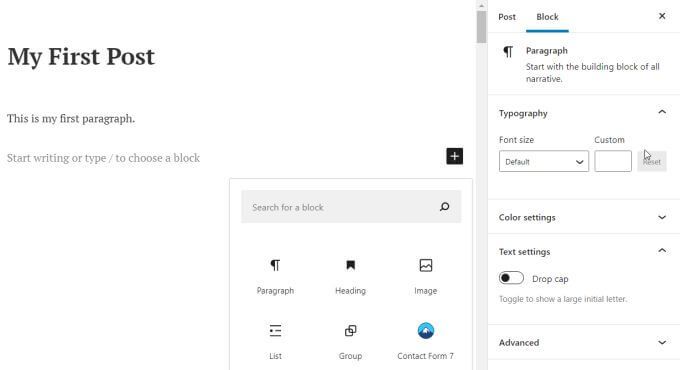
การเลือกบล็อกใด ๆ จากป๊อป - หน้าต่างขึ้นจะเพิ่มบล็อกนั้นเป็นส่วนถัดไปในเพจหรือโพสต์ของคุณ
ก่อนที่เราจะไปที่บล็อกเหล่านี้เรามาเริ่มกันตั้งแต่ต้นและสร้างโพสต์ใหม่โดยใช้ Gutenberg ใน WordPress
การสร้างโพสต์และการเพิ่มบล็อก
การเพิ่ม โพสต์ยังคงไม่เปลี่ยนแปลงจาก WordPress เวอร์ชันล่าสุด เพียงเลือก โพสต์จากแถบนำทางด้านซ้ายแล้วเลือก เพิ่มใหม่ที่อยู่ด้านล่าง
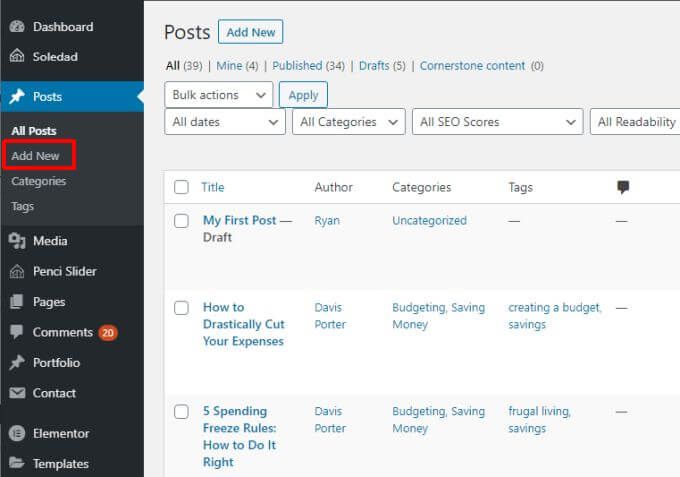
เพื่อเปิดหน้าต่างแก้ไขโพสต์ นี่คือจุดที่ทุกอย่างแตกต่างกัน คุณจะเห็นตัวแก้ไข Gutenberg WordPress เริ่มต้น
การเพิ่มรายการที่ถูกบล็อกใน Gutenberg Editor
คุณสามารถพิมพ์ชื่อโพสต์ของคุณในช่องชื่อ จากนั้นเลือกไอคอน +ทางด้านขวาเพื่อเพิ่มบล็อกแรก
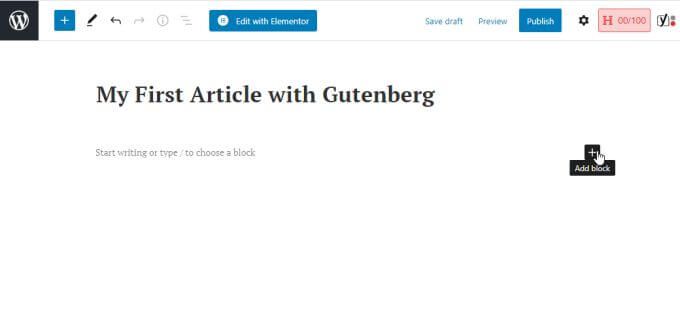
บล็อกย่อหน้า
บล็อกแรกที่พบบ่อยที่สุดที่คนเพิ่มหลังชื่อคือบล็อกย่อหน้า ในการดำเนินการนี้ให้เลือก ย่อหน้าจากหน้าต่างป๊อปอัป
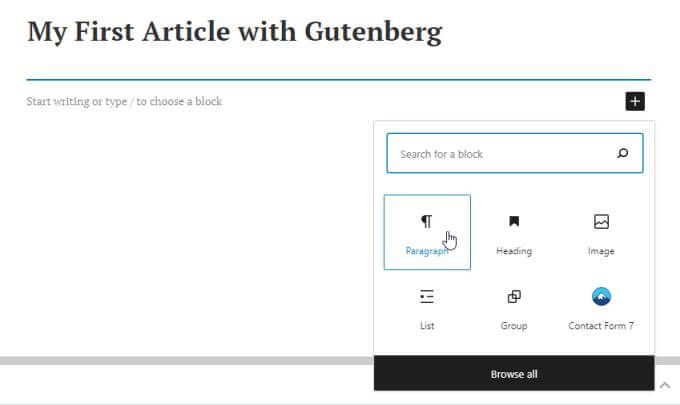
นี่จะแทรกช่องบล็อกที่คุณสามารถเริ่มพิมพ์ย่อหน้าแรกของโพสต์ของคุณได้ การจัดรูปแบบสำหรับบล็อกย่อหน้าจะเป็นไปตาม แบบอักษรเริ่มต้น สำหรับบล็อกย่อหน้าของไซต์ของคุณ
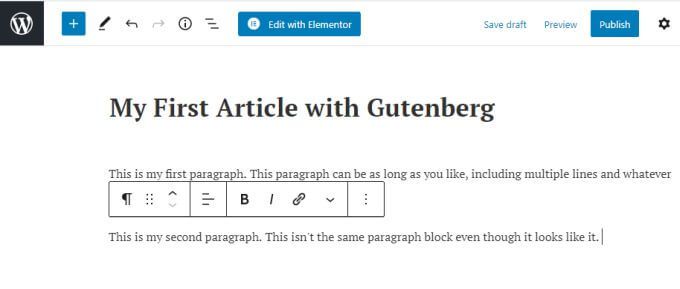
เคล็ดลับบางประการในการเพิ่มบล็อคย่อหน้าในโปรแกรมแก้ไข Gutenberg
บล็อกรูปภาพ
หากคุณเลือกบล็อกรูปภาพคุณจะเห็นกล่องรูปภาพที่คุณสามารถเลือกปุ่มอัปโหลดเพื่ออัปโหลดรูปภาพไปยังโพสต์จากคอมพิวเตอร์ของคุณ เลือกลิงก์ ไลบรารีสื่อเพื่อใช้รูปภาพจากไลบรารีสื่อที่คุณมีอยู่หรือ แทรกจาก URLเพื่อลิงก์ไปยังรูปภาพจากไซต์อื่น
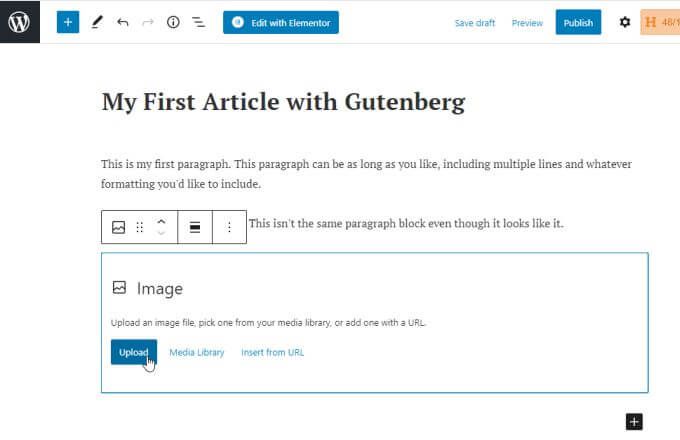
สิ่งนี้จะแทรกรูปภาพลงในบทความที่คุณเพิ่มบล็อกรูปภาพใหม่ คุณจะสังเกตเห็นว่าคุณสามารถพิมพ์คำบรรยายภาพใต้ภาพได้โดยตรง
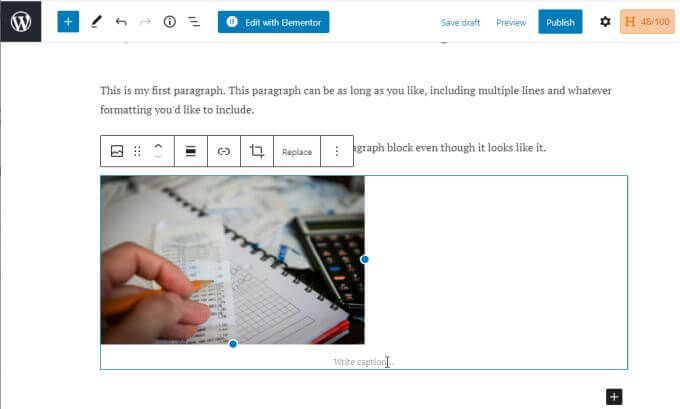
คุณสามารถใช้ตัวเลือกการจัดรูปแบบเดียวกันกับข้อความคำอธิบายภาพได้เช่นเดียวกับข้อความย่อหน้าปกติ
บล็อกรายการ
เมื่อคุณเพิ่มบล็อกใหม่และเลือก รายการระบบจะแทรกบล็อกรายการที่จุดนั้น ในบทความ
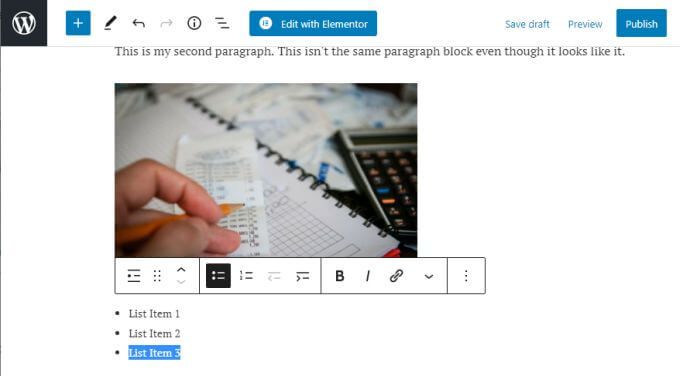
จะแสดงหัวข้อย่อยหนึ่งหัวข้อ แต่เมื่อคุณพิมพ์และกด Enterสัญลักษณ์แสดงหัวข้อย่อยใหม่แต่ละรายการจะปรากฏตามที่คุณต้องการ
การจัดรูปแบบรายการยังเป็นไปตามรูปแบบและขนาดแบบอักษรตามที่กำหนดโดย ธีมของคุณ ดังนั้นอย่าแปลกใจถ้าแบบอักษรในรายการของคุณดูแตกต่างจากบล็อกย่อหน้าของคุณ
คุณสามารถเน้นข้อความในบล็อกรายการและคุณจะเห็นตัวเลือกการจัดรูปแบบสำหรับข้อความนี้หากยอ คุณต้องการเปลี่ยนมัน คุณไม่สามารถเปลี่ยนรูปแบบตัวอักษรได้ที่นี่ แต่คุณสามารถทำตัวหนาตัวเอียงเพิ่มไฮเปอร์ลิงก์หรือเปลี่ยนประเภทการบล็อกได้ทั้งหมด
บล็อกอื่น ๆ
หากคุณต้องการดูบล็อกทั้งหมดที่มีให้เลือก +เพื่อเพิ่มบล็อกจากนั้นเลือก เรียกดูทั้งหมดเพื่อดูรายการทั้งหมด
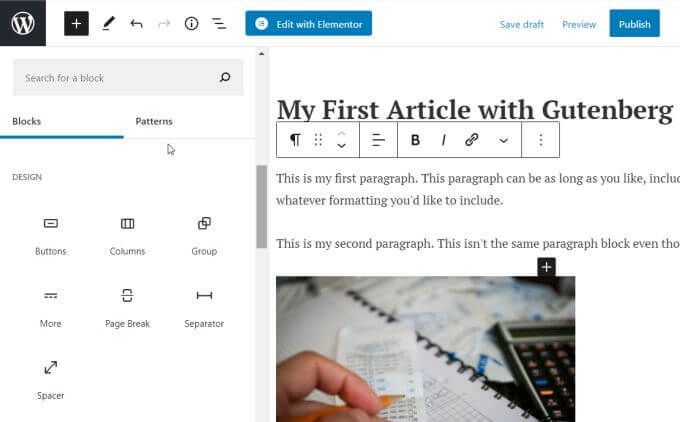
รายการนี้ค่อนข้างยาว ทุกสิ่งที่คุณจำได้ว่ามีอยู่ในโปรแกรมแก้ไขแบบคลาสสิกผ่านระบบเมนูจะรวมอยู่ที่นี่ ซึ่งรวมถึงบล็อกอื่น ๆ ที่ใช้บ่อยเช่น:
คุณสมบัติอื่น ๆ ของ Gutenberg
คุณไม่จำเป็นต้องยึดติดกับบล็อกที่คุณเพิ่มไว้ทุกที่ที่คุณเพิ่มเข้าไป คุณสามารถเลื่อนกลับขึ้นไปในโพสต์ของคุณและเลือกไอคอน +ระหว่างบล็อกที่มีอยู่ วิธีนี้จะช่วยให้คุณแทรกบล็อกใหม่ระหว่างบล็อกที่มีอยู่ได้

นอกจากนี้คุณยังไม่ได้ติดอยู่กับตำแหน่งบล็อกของคุณด้วย ในโปรแกรมแก้ไข WordPress แบบคลาสสิกการย้ายสิ่งต่างๆเช่นรูปภาพไปยังส่วนอื่น ๆ ของโพสต์ไม่ใช่เรื่องง่ายเสมอไปโดยที่บางครั้งไม่ทำให้การเข้ารหัสพื้นหลังยุ่งเหยิง
ใน Gutenberg การเคลื่อนย้ายองค์ประกอบเช่นรูปภาพทำได้ง่ายเพียงแค่เลือก บล็อกแล้วเลือกลูกศรขึ้นหรือลงในแถบเมนูป๊อปอัปเพื่อเลื่อนบล็อกขึ้นหรือลงในโพสต์

ทุกครั้งที่คุณเลือกลูกศรมันจะเลื่อนบล็อกนั้น ตำแหน่งเดียวในทิศทางใดก็ได้ที่คุณเลือก
การใช้ Glutenberg Editor ใน WordPress
พื้นที่โพสต์ไม่ใช่ที่เดียวในการเพิ่มบล็อกใหม่ คุณจะสังเกตเห็นเมนูไอคอนที่เรียบง่ายที่ด้านบนของตัวแก้ไขซึ่งคุณสามารถใช้ไอคอน +เพื่อเพิ่มบล็อกได้เช่นกัน
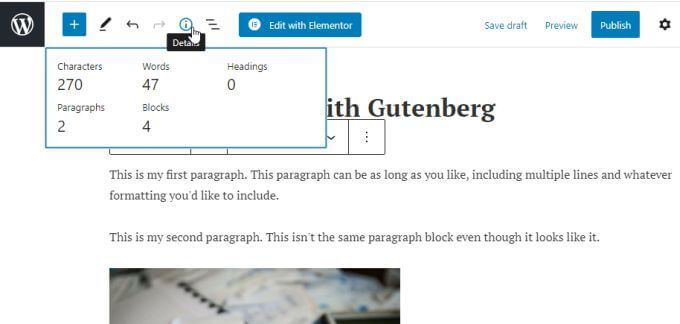
ไอคอนอื่น ๆ ในเมนูนี้ช่วยให้คุณสามารถเข้าถึงคุณสมบัติอื่น ๆ ของ Gutenberg ได้อย่างรวดเร็ว
สำหรับหลาย ๆ คนตัวแก้ไข Gutenberg ใน WordPress จะต้องใช้เวลาพอสมควร เคย. แต่หลังจากพบว่าการสร้างแก้ไขและจัดการบล็อกองค์ประกอบในโพสต์นั้นง่ายเพียงใดคุณจะพบว่ากระบวนการสร้างโพสต์และเพจของคุณเร็วขึ้นและมีประสิทธิผลมากขึ้น